Относительная ссылка на ячейку.
Относительная ссылка является самой простой и включает координаты строки и столбца, например А1 или А1:D10. По умолчанию все адреса ячеек в Экселе являются относительными.
Пример:
=A2
Это простейшее выражение сообщает программе, что нужно показать значение, которое записано в первой колонке (A) и второй строке (2). Используя скриншот чуть ниже, если бы эта формула была помещена в ячейку D1, она отобразила бы число «8», поскольку это значение находится по адресу A2.
При перемещении или копировании относительные ссылки изменяются в зависимости от относительного положения строк и столбцов. Иначе говоря, насколько новое местоположение изменилось относительно первоначального.
Итак, если вы хотите повторить одно и то же вычисление для однотипных данных по вертикали или горизонтали, вам необходимо использовать относительные ссылки.
Например, чтобы сложить числа в A2 и B2, вы вводите это в C2: =A2+B2. При копировании из строки 2 в строку 3 выражение изменится на = A3+B3.
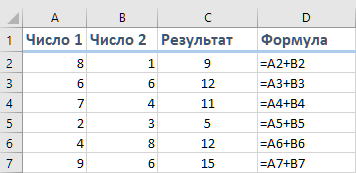
Относительные ссылки полезны и удобны тем, что, если у вас есть однотипные данные, с которыми нужно совершить одни и те же операции, вы можете создать формулу один раз, а потом просто скопировать ее для всех данных.
К примеру, так очень удобно перемножать количество и цену различных товаров в таблице, чтобы найти их стоимость.
Создайте расчет умножения цены на количество для одного товара, и скопируйте его для всех остальных. Вот тут как раз и нужно использовать относительные ссылки.
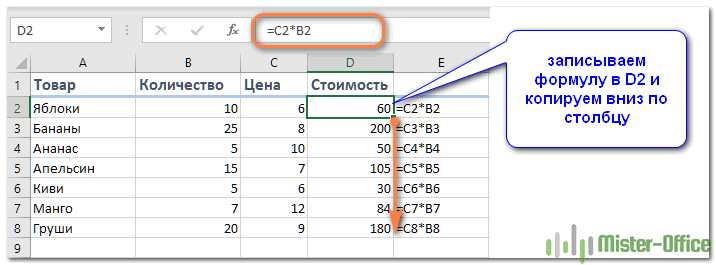
Вместо того, чтобы вводить формулу для всех ячеек одну за другой, вы можете просто скопировать ячейку D2 и вставить ее во все остальные ячейки (D3: D8). Когда вы это сделаете, вы заметите, что адрес автоматически настраивается, чтобы ссылаться на соответствующую строку. Например, формула в ячейке D3 становится B3*C3, а в D4 теперь записано: B4*C4.
Пример 2. Относительный столбец и абсолютная строка
Этот тип ссылки на ячейку противоположен предыдущему. В этом случае номер строки всегда остается постоянным, а столбец изменяется. Вы используете такие ссылки, когда хотите сравнить значения в данной строке с определенным значением или со значениями в другой строке.
Например, приведенная ниже формула сравнивает значения в строках 1 и 2, и правило выделяет значение в строке 1, если оно больше, чем значение в строке 2 в том же столбце:
=А$1>А$2
Поскольку вы хотите, чтобы номера строк были фиксированными, вы используете абсолютные ссылки на строки со знаком $. А поскольку вы хотите сравнивать значения в каждом столбце по отдельности, вы создаете правило для крайнего левого столбца (A) и используете относительные ссылки на столбцы без знака $.
Относительная ссылка на ячейку.
Относительная ссылка является самой простой и включает координаты строки и столбца, например А1 или А1:D10. По умолчанию все адреса ячеек в Экселе являются относительными.
Пример:
=A2
Это простейшее выражение сообщает программе, что нужно показать значение, которое записано в первой колонке (A) и второй строке (2). Используя скриншот чуть ниже, если бы эта формула была помещена в ячейку D1, она отобразила бы число «8», поскольку это значение находится по адресу A2.
При перемещении или копировании относительные ссылки изменяются в зависимости от относительного положения строк и столбцов. Иначе говоря, насколько новое местоположение изменилось относительно первоначального.
Итак, если вы хотите повторить одно и то же вычисление для однотипных данных по вертикали или горизонтали, вам необходимо использовать относительные ссылки.
Например, чтобы сложить числа в A2 и B2, вы вводите это в C2: =A2+B2. При копировании из строки 2 в строку 3 выражение изменится на = A3+B3.
Относительные ссылки полезны и удобны тем, что, если у вас есть однотипные данные, с которыми нужно совершить одни и те же операции, вы можете создать формулу один раз, а потом просто скопировать ее для всех данных.
К примеру, так очень удобно перемножать количество и цену различных товаров в таблице, чтобы найти их стоимость.
Создайте расчет умножения цены на количество для одного товара, и скопируйте его для всех остальных. Вот тут как раз и нужно использовать относительные ссылки.
Вместо того, чтобы вводить формулу для всех ячеек одну за другой, вы можете просто скопировать ячейку D2 и вставить ее во все остальные ячейки (D3: D8). Когда вы это сделаете, вы заметите, что адрес автоматически настраивается, чтобы ссылаться на соответствующую строку. Например, формула в ячейке D3 становится B3*C3, а в D4 теперь записано: B4*C4.
Как создать ссылки на другие листы в Excel
Зачастую, нам в расчетах требуется задействовать данные с разных листов файла Excel. Для этого, при создании ссылки на ячейку из другого листа нужно использовать название листа и восклицательного знака на конце (!). Например, если вы хотите создать ссылку на ячейку A1 на листе Sheet1, то ссылка на эту ячейку будет выглядеть так:
ВАЖНО! Если в название листа, на ячейку с которого вы ссылаетесь есть пробелы, то название этого листа в ссылке должно быть заключено в кавычки (‘ ‘). Например, если название вашего листа Бюджет Финал, то ссылка на ячейку A1 будет выглядеть так:. На примере ниже, мы хотим добавить в таблицу ссылку на ячейку, в которой уже произведены вычисления между двумя листами Excel файла
Это позволит нам использовать одно и то же значение на двух разных листах без перезаписи формулы или копирования данных между рабочими листами. Для этого проделаем следующие шаги:
На примере ниже, мы хотим добавить в таблицу ссылку на ячейку, в которой уже произведены вычисления между двумя листами Excel файла. Это позволит нам использовать одно и то же значение на двух разных листах без перезаписи формулы или копирования данных между рабочими листами. Для этого проделаем следующие шаги:
Выберем ячейку, на которую мы хотим сослаться и обратим внимание на название листа. В нашем случае это ячейка E14 на вкладке «Меню»:
Перейдем на лист и выберем ячейку, в которой мы хотим поставить ссылку. В нашем примере это ячейка B2.
- В ячейке B2 введем формулу, ссылающуюся на ячейку E14 с листа «Меню»: =Меню!E14
- Нажмем клавишу «Enter» на клавиатуре и увидим в ячейке B2 значение ячейки E14 с листа «Меню».
Больше лайфхаков в нашем ВК
Что такое относительные ссылки?
Относительная ссылка приведет пользователя на страницу, которая находится в пределах просматриваемого сайта. То есть, это инструмент внутренней навигации. Такой линк не будет содержать в себе информацию о протоколе передачи данных и имя домена. Он отображает только месторасположение нужного документа (страницы) и выглядит подобным образом: /ru/blog/
В HTML ссылка будет иметь такой вид:блог студии Артджокер
Каждый раз, когда в структуру сайта вносятся изменения, нужно проверять перелинковку на SEO ошибки. Для этого необходимо найти относительные ссылки на сайте — можно использовать специальные инструменты — и выявить нерабочие. Сломанные линки могут плохо повлиять на позиции сайта в поисковых системах.
Чем плохи относительные ссылки?
Нельзя сказать, что они чем-то плохи или хороши. Они просто отличаются от абсолютных и служат другим целям. Более того, если речь идет о внутренней перелинковке, относительные ссылки лучше абсолютных. Ведь они не загромождают код и не ломаются даже если осуществить смену домена или переход на https.
Чем отличаются абсолютные ссылки от относительных?
Давайте подытожим, чем же отличаются относительные ссылки от абсолютных. Абсолютные ссылки:
- содержат полный адрес сайта (протокол передачи данных, доменное имя, целевую страницу);
- используются на сторонних ресурсах для линкбилдинга;
- применяются в основном для внешней оптимизации сайта.
Относительные ссылки:
- содержат только информацию о расположении целевой страницы;
- работают только внутри сайта;
- помогают поисковым роботам пройти всю структуру сайта и правильно его проиндексировать;
- используются для внутренней оптимизации и навигации.
Как видите, эти два вида линков имеют совершенно разное назначение. Поэтому сравнивать их пользу невозможно — оба типа полезны для своих целей.
Абсолютный путь к файлу
Абсолютный (он же полный) путь — это когда мы указываем все диски и папки, в которые нужно зайти, чтобы добраться до нужного файла.
В Windows всё начинается с диска — это может быть C:, D: или диск с любой другой буквой. Если на диске C: сделать папку Thecode, внутри неё — папку Media, а в Media положить файл «статья.txt», то абсолютный путь к этому файлу будет такой:
C:\Thecode\Media\статья.txt
Полный путь к файлу в Windows формируется так: Диск → все вложенные папки → имя файла
Обратите внимание — названия дисков, папок и файлов отделяются друг от друга обратной косой чертой
← пропущено двоеточие после буквы диска.
← нет разделителей между названиями папок и файлов.
← это путь к папке, но имя файла не указано.
В MacOS у дисков нет отдельной назначенной буквы, поэтому всё начинается с корневой папки /, внутри которой и находятся все остальные папки.
Кстати, в MacOS, Linux и любой UNIX-подобной файловой системе все диски — это тоже папки. Например, когда мы делали скрипт для бэкапа, то флешка с названием WIN10_64 находилась по такому адресу: /Volumes/WIN10_64. А всё потому, что все новые диски по умолчанию подключаются как папки внутри папки /Volumes.
Ещё одно отличие MacOS и Linux в том, что вместо обратной косой черты используется просто косая черта, у которой наклон в другую сторону: /. Всё остальное работает по тому же принципу: в абсолютном пути мы собираем все папки, которые нужно пройти, начиная с корня.
Например, если у нас есть в документах папка Notes, внутри которой лежит markdown-файл с задачами на день tasks.md, то полный путь к нему будет в MacOS выглядеть так:
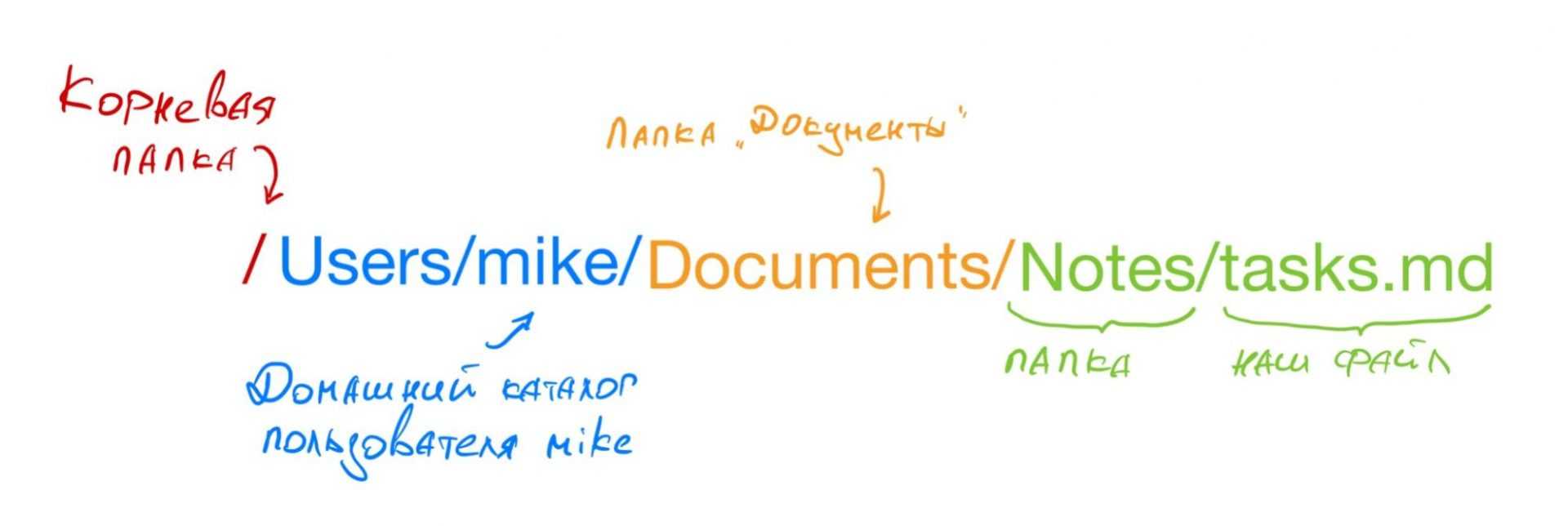
Когда скрипт или программа встречают абсолютный путь, они точно знают, где взять конкретный файл. Например, почти все ссылки в интернете, которые ведут с сайта на сайт, — абсолютные, чтобы браузер точно знал, где взять нужный файл со страницей.
Но если вы сделали проект на своём компьютере и использовали абсолютные пути, то при запуске на другом компьютере он может выдать ошибку, если файлы не будут лежать в точно таких же папках и дисках. Поэтому в такой ситуации лучше использовать относительный путь.
Открытие ссылок в новом окне
Чтобы создать ссылку, открывающую страницу в новом окне браузера, вы можете воспользоваться атрибутом target открывающего тега элемента <a>. Значение этого атрибута должно быть установлено _blank. Чаще всего ссылки данного вида ставятся, если они перебрасывают посетителя на сторонний сайт. В этом случае создатели сайтов надеются, что посетитель вернется на их сайт по завершении просмотра открывшейся страницы, так как в этом случае ваш сайт остается открытым в исходном окне посетителя и не дает ему забыть о вас. Одни пользователи любят средство отображения в отдельном окне, а у других новые окна могут вызывать скорее чувство раздражения, чем комфорта. Поэтому пользуйтесь этим приемом экономно, лишь к некоторым ссылкам и, при этом, будет не лишним заранее предупредить посетителя, что страница откроется в новом окне.
В следующем примере показано как создать ссылку, открывающую страницу в новом окне браузера:
Если установить значение _blank для всех ссылок на веб-странице, то каждая из этих ссылок будет открываться у посетителя в новом окне, в результате перед пользователем может оказаться великое множество открытых окон. Для избегания подобной ситуации можно присвоить целевому окну индивидуальное имя, которое можно будет указывать в ссылках вместо значения _blank. Следующая ссылка откроется в новом окне с именем _window:
Укажите в каждой ссылке, на своей веб-странице, значение _window вместо _blank и все документы, к которым будет осуществляться переход по ссылкам, будут открываться в том же самом втором окне, а ваш сайт остается открытым в исходном окне.
Атрибут target может принимать следующие значения:
| Значение | Описание |
|---|---|
| _blank | Открыть страницу в новом окне или вкладке. |
| _self | Открыть страницу в том же окне (это значение задается по умолчанию). |
| _parent | Используется при работе с фреймами и позволяет открыть страницу в родительском фрейме; если на текущей странице нет фреймов, то это значение работает как _self. |
| _top | Применяется при работе с фреймами и позволяет открыть страницу в полном окне браузера, заменяя собой все фреймы, которые были на странице; если на текущей странице нет фреймов, то это значение работает как _self. |
| framename | Открыть страницу в новом окне с именем framename. |
Относительные ссылки
Чтобы было нагляднее, давайте разберем примеры, и начнем мы с относительных ссылок, как более распространенных.
Допустим, у нас есть таблица, в которой заполнены столбцы с ценой за единицу товара и количеством реализованной продукции. Наша задача – вычислить сумму по каждому наименованию в соответствующей колонке.
Вот что нам нужно сделать:
- Переходим в самую верхнюю ячейку результирующего столбца (не считая шапки таблицы), ставим знак “равно” (“=”) и пишем в ней формулу: =.
- Когда выражение готово, нажимаем клавишу Enter на клавиатуре, после чего получаем результат в ячейке с формулой.
- Остается выполнить аналогичные расчеты в других ячейках столбца. Конечно же, если таблица небольшая, можно перейти в следующую ячейку и выполнить шаги 1-2, описанные выше. Но что делать, когда данных слишком много? Ведь на ручной ввод формул во все ячейки уйдет немало времени. На этот случай в Excel предусмотрена крайне полезная функция, позволяющая скопировать формулу в другие ячейки. Для этого наводим указатель мыши на правый нижний угол ячейки с результатом, и когда появится небольшой черный крестик (маркер заполнения), зажав левую кнопку мыши тянем его вниз, тем самым копируя формулу в другие ячейки.
- Отпустив кнопку мыши мы получим результаты во всех ячейках столбца, на которые растянули формулу.
- Если мы перейдем, например, в ячейку D3, то увидим в строке формул следующее выражение: .Т.е. при копировании изменились координаты ячеек, участвующих в исходной формуле, которую мы записали в ячейку D2. Это результат того, что ссылки были относительными.
Как создать ссылку?
Чтобы записать ссылку на ячейку на том же листе, вам нужно сделать следующее:
- Выберите, где вы хотите ввести формулу.
- Введите знак равенства (=).
- Выполните одно из следующих действий:
- Запишите координаты прямо в ячейку или в строку формул, или же
- Кликните ячейку, к которой хотите обратиться.
- Введите оставшуюся часть формулы и нажмите Enter для завершения.
Например, чтобы сложить значения в A1 и A2, введите знак равенства, щелкните A1, введите знак плюса, щелкните A2 и нажмите Enter:
Чтобы создать ссылку на диапазон, выберите область на рабочем листе.
Например, чтобы сложить значения в A1, A2 и A3, введите знак равенства, затем имя функции СУММ и открывающую скобку, выберите ячейки от A1 до A3, введите закрывающую скобку и нажмите Enter:
Чтобы обратиться ко всей строке или целому столбцу, щелкните номер строки или букву столбца соответственно.
Например, чтобы сложить все ячейки в строке 1, начните вводить функцию СУММ, а затем кликните заголовок первой строки, чтобы включить ссылку на строку в ваш расчёт:
Как сделать перекрестную ссылку?
Чтобы ссылаться на ячейки на другом листе или в другом файле Excel, вы должны указать не только целевую ячейку, но также лист и книгу, где они расположены. Это можно сделать с помощью так называемой внешней ссылки.
Чтобы сослаться на данные, находящиеся на другом листе, введите имя этого целевого листа с восклицательным знаком (!) перед адресом ячейки или диапазона.
Например, вот как вы можете создать ссылку на адрес A1 на листе Лист2 в той же книге Excel:
Если имя рабочего листа содержит пробелы или неалфавитные символы, вы должны заключить его в одинарные кавычки, например:
Чтобы предотвратить возможные опечатки и ошибки, вы можете заставить Excel автоматически создавать для вас внешнюю ссылку. Вот как:
- Начните ввод в ячейку. Запишите знак «=».
- Щелкните вкладку листа, на которую хотите сослаться, затем выберите ячейку или диапазон ячеек на этом листе.
- Завершите ввод и нажмите Enter.
Возможные ошибки при работе с относительными ссылками
Безусловно, благодаря относительным ссылкам существенно упрощаются многие расчеты в Эксель. Однако, они не всегда помогают решить поставленную задачу.
Допустим, нам нужно посчитать долю каждого наименования в общих продажах.
- Встаем в первую ячейку столбца для расчетов, где пишем формулу: .
- Нажимаем Enter, чтобы получить результат. После того, как мы скопируем формулу на оставшиеся ячейки столбца, вместо результатов увидим следующую ошибку: .
Дело в том, что из-за того, что все ссылки на ячейки в формуле, которую мы скопировали, относительные, координаты в последующих ячейках сдвинулись. Т.е. для ячейки E3 формула выглядит следующим образом: . Но, как мы видим, ячейка D14 – пустая, из-за чего программа и выдает ошибку, информирующую о том, что делить на цифру нельзя.
Следовательно, мы должны написать формулу таким образом, чтобы координаты ячейки с итоговой суммой (D13) оставались неизменными при копировании. В этом нам помогут абсолютные ссылки.
Внутренние ссылки html.
Внутренние ссылки — это ссылки между страницами одного сайта. Внутренние ссылки бывают абсолютными и относительными.
Абсолютные ссылки html.
Ссылка будет абсолютной, если в атрибуте href прописывается полный путь к странице. Пример написания абсолютной ссылки:
Относительные ссылки html.
Ссылка будет относительной, если в атрибуте href прописывается не полный путь к странице, а путь относительно страницы в которой делается ссылка. Пример написания относительной ссылки:
Применим знания на практике.
Для начала полезный совет. Если наш файл будет называться «Audi» (с заглавной буквы), а в ссылке на него мы напишем «audi», то ссылка работать не будет. По этому, чтобы избежать путаницы, в названии файлов используйте всегда только маленькие латинские буквы и/или цифры.
Сейчас в нашей папке «Сайт» находится четыре html файла. Давайте сделаем в этих файлах ссылки друг на друга. Для начала нажимаем правой кнопкой мыши на любой из файлов и открываем его с помощью Notepad. Теперь работаем с кодом. Я начну с файла audi.html
Пояснения к коду: 1) В теге <title> я написал название страницы (Audi). 2) В теге <h1> я прописал заголовок страницы (тоже Audi). 3) Далее идут ссылки на все наши файлы. Писать абсолютные ссылки у нас сейчас нет возможности, так как сайт еще не в интернете, а это значит, что наши страницы не имеют абсолютных адресов. Соответственно все ссылки будут относительные. Все наши файлы лежат в одной папке, по этому в атрибуте href пишутся только названия файлов на которые мы ссылаемся. Обязательно указывайте расширение файлов (.html). 4) Чтобы наши ссылки были в столбик, в конце каждой строки я поставил тег <br> отвечающий за перенос строки. Напомню, что после тега <h1> ставить тег <br> не нужно, так как заголовки страницы по умолчанию пишутся на отдельной строке.
На рисунке который выше, изображен код для страницы audi.html. Теперь сделайте так, чтобы в каждом нашем файле был один и тот же код. Меняйте только содержимое тегов <title> и <h1>. Вписывайте в них соответствующие названия марок авто (BMW, Mercedes), а в файле index.html пропишите в этих тегах «Главная».
Если Вы сделали все правильно, то в результате у Вас должны получиться 4 страницы как на рисунке. Если зайти на любую из страниц через браузер и нажимать на ссылки, то страницы будут переключаться между собой.
Вы что-то не поняли из этого урока? Спрашивайте!
— vadimgreb@yandex.ru
Возможные ошибки при работе с относительными ссылками
Безусловно, благодаря относительным ссылкам существенно упрощаются многие расчеты в Эксель. Однако, они не всегда помогают решить поставленную задачу.
Допустим, нам нужно посчитать долю каждого наименования в общих продажах.
- Встаем в первую ячейку столбца для расчетов, где пишем формулу: =D2/D13 .
- Нажимаем Enter, чтобы получить результат. После того, как мы скопируем формулу на оставшиеся ячейки столбца, вместо результатов увидим следующую ошибку: #ДЕЛ/0! .
Дело в том, что из-за того, что все ссылки на ячейки в формуле, которую мы скопировали, относительные, координаты в последующих ячейках сдвинулись. Т.е. для ячейки E3 формула выглядит следующим образом: =D3/D14 . Но, как мы видим, ячейка D14 – пустая, из-за чего программа и выдает ошибку, информирующую о том, что делить на цифру нельзя.
Следовательно, мы должны написать формулу таким образом, чтобы координаты ячейки с итоговой суммой (D13) оставались неизменными при копировании. В этом нам помогут абсолютные ссылки.
Ссылка на столбец, исключая первые несколько строк.
Это очень актуальная проблема, потому что довольно часто первые несколько строк на листе содержат некоторые вводные предложения, шапку даблицы или пояснительную информацию, и вы не хотите включать их в свои вычисления. К сожалению, Excel не допускает ссылок типа D3:D, которые включали бы все данные в столбце D, только начиная со строки 3. Если вы попытаетесь добавить такую конструкцию, ваша формула, скорее всего, вернет ошибку #ИМЯ?.
Вместо этого вы можете указать максимальную строку, чтобы ваша ссылка включала все возможные адреса в данном столбце. В Excel с 2019 по 2007 максимум составляет 1 048 576 строк и 16 384 столбца. Более ранние версии программы имеют максимум 65 536 строк и 256 столбцов.
Итак, чтобы найти сумму продаж в приведенной ниже таблице (колонка «Стоимость»), можно использовать выражение:
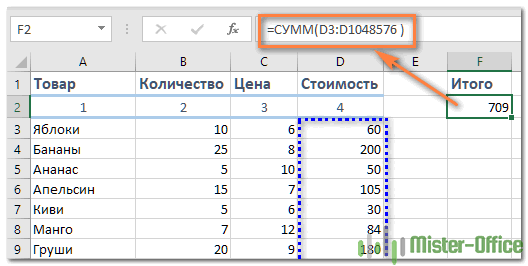
Как вариант, можно вычесть из общей суммы те данные, которые хотите исключить:
Но первый вариант предпочтительнее, так как СУММ(D:D) выполняется дольше и требует больше вычислительных ресурсов, чем СУММ(D3:D1048576).
Плюсы и минусы абсолютных ссылок
Плюсы абсолютных ссылок:
1. Дополнительная защита от парсеров. Чаще всего речь о парсерах, которые не чистят внутренности контента. В такой ситуации ссылка копируется полностью, поэтому исходный сайт получает дополнительных доноров к своей ссылочной массе. В этом смысле относительные лишь приведут к 404 странице либо перенаправлению в корень сайта-негодяя.
2. Меньше проблем с адресацией. Так как ссылка содержит полный путь, то, например, добавление мета тега base (о котором чуть ранее упоминал) вряд ли приведет к каким-либо проблемам.
3. Меньше проблем с RSS. Суть в том, что приемник RSS (который читает ленту) «не особенно знаком» со структурой сайта источника. Поэтому он не сможет (и вероятнее всего не будет) преобразовать относительную ссылку в абсолютную.
4. При изменении структуры сайта проще решаются отдельные ошибки. В основном из-за того, что адрес ссылки указан полностью. Например, если исходная страница «page1.html» находится в категории «/blog/» и она ссылается в страницу с тем же уровнем, допустим, «page2,html» через относительный путь без слешей и прочего (как результат «/blog/page2.html»), то, при переносе исходной страницы из «/blog/» в «/cat3/», она начинает ссылаться не в «/blog/page2.html», а в «/cat3/page2.html» (из-за относительности). В таких ситуация не всегда просто определить где искать страницу «page2.html», нежели как это происходит при использовании абсолютных ссылок.
5. Меньше проблем при копировании и использовании фрагментов контента. Допустим, вы хотите сделать рассылку части обзора. Если внутри используются абсолютные ссылки, то «учтете вы или не учтете, что ссылки внутри необходимо проверять» не вызовет проблем. В случае же с относительными проблемы вполне могут быть (как минимум, когда смотришь html-письмо, то базовым адресом не является сайт из письма).
Справедливости ради, отмечу, что существует расхожее мнение о том, что поисковики, такие как Яндекс и Google, лучше воспринимают «абсолютные ссылки», но каких-либо источников, подтверждающих это со стороны поисковиков, «вроде как» не встречается (кроме того поисковики сами используют относительные адреса, но об этом чуть позже).
Минусы абсолютных ссылок:
1. Редиректы с WWW/без WWW, а так же http/https создают массу проблем. Рассмотрим суть проблемы. Допустим, вы решили вместо http использовать https. Для этого вы настроили редирект. И если многие динамические элементы легко переформировать (или вообще это делается автоматически). Например, обычно в менюшках у CMS вставляется в начало URL страницы тот адрес и с тем протоколом, которые были заданы в конфигурационном файле. То, вот в случае обычного контента возникает проблема. Дело в том, что исходные ссылки-то были в http. Это означает, что открытие любых страниц из контента будет приводить к лишним задержкам (из-за необходимости редиректа). Не говоря уже о том, что пользователи будут копировать ссылки в старом варианте, что так же означает необходимость редиректа, при переходе в сайт из другого ресурса.
Примечание: Так же советую почитать обзор про значение скорости для поисковых систем.
2. Редактирование абсолютных ссылок это «то еще удовольствие». Немного утрируя, суть в том, что при абсолютных ссылках, как говорится, «любой чих» со структурой или адресацией, и вот уже «маячит» необходимость «шерстить» контент. Относительные же ссылки, при грамотном подходе, существенно реже вызывают такие проблемы. Банально потому, что вторые придуманы для обеспечения гибкости (в том числе).
3. Перенос сайта автоматически означает корректировку контента. Как частный случай предыдущего пункта. Отдельно выделил потому, что это, пожалуй, первое с чем сталкиваются люди, когда им нужно перенести сайт с одного домена в другой (с тестового в основной и т.п.).
4. Усложняют html и могут влиять на скорость. Во-первых, чем больше и длиннее адреса, тем менее читабельным становится html-код. Банально потому, что это много повторяющихся и громоздких кусков текстов. Во-вторых, полные пути это необходимость дублировать одни и те же куски, что увеличивает размер
Может казаться, что это не особенно важно, однако если у вас 200 ссылок (картинки, ссылки в страницы и т.п.) и в каждой из них 50-100 символов (100 при длинных URL) заданы из-за абсолютных путей, то это означает примерно 10-20Кб дополнительного кода в html. Вроде бы немного, но тут важен фактор «с миру по нитке, вот и рубаха»
Абсолютные и относительные ссылки
Адрес ссылки может быть как абсолютным, так и относительным. Абсолютные адреса должны начинаться с указания протокола (http:// или https://) и содержать имя домена. Относительные ссылки ведут отсчёт от корня сайта или текущего документа.
Протокол для сайта можно не указывать, в таком случае ссылка будет начинаться сразу с // без протокола. Браузер сам подставит нужный протокол, на котором работает сайт. В примере 2 показано создание подобной ссылки.
Пример 2. Использование ссылки
<!DOCTYPE html>
<html>
<head>
<meta charset=»utf-8″>
<title>Абсолютный адрес</title>
</head>
<body>
<p><a href=»//facebook.com»>Facebook</a></p>
</body>
</html>
В данном примере ссылка вида <a href=»//facebook.com»>Facebook</a> является абсолютной и ведёт на главную страницу Facebook. Учтите, что при открытии такой страницы в локальном документе произойдёт ошибка, поскольку такие ссылки работают только на веб-сервере.
Когда в адресе указывается только домен (//webref.ru) или после домена идёт имя папки (//webref.ru/css/), то веб-сервер автоматически загружает документ, обычно с именем index.html или index.php. Таким образом, полный путь к сайту будет https://webref.ru/index.php, а сокращённый — //webref.ru.
Абсолютные ссылки обычно применяются для указания на другой ресурс, впрочем, допустимо делать абсолютные ссылки и внутри текущего сайта. Однако подобное практикуется нечасто, поскольку такие ссылки достаточно длинные и громоздкие. Поэтому внутри сайта преимущественно используются относительные ссылки.
Ссылки относительно текущего документа
При создании относительных ссылок надо понимать, какое значение для атрибута href следует указывать, поскольку оно зависит от исходного расположения файлов. Рассмотрим несколько типичных вариантов.
1. Файлы располагаются в одной папке (рис. 3).
Рис. 3
Необходимо сделать ссылку из исходного документа source.html на target.html. В таком случае код будет следующий.
2. Файлы размещаются в разных папках (рис. 4).
Рис. 4
Когда исходный документ хранится в какой-либо папке, а ссылаемый в корне сайта, то перед именем документа в адресе ссылки следует поставить две точки и косую черту (/), как показано ниже.
Две точки в данном случае означают выйти из текущей папки на уровень выше.
3. Файлы размещаются в разных папках (рис. 5).
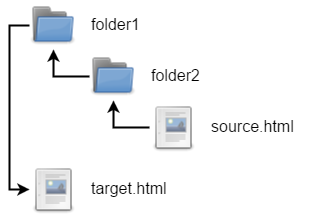
Рис. 5
Теперь исходный файл находится в двух вложенных папках, и чтобы сослаться на документ в корне сайта, требуется повторить написание предыдущего примера два раза.
Аналогично обстоит дело с любым числом вложенных папок.
4. Файлы размещаются в разных папках (рис. 6).
Рис. 6
Теперь ситуация меняется, исходный файл располагается в корне сайта, а файл, на который необходимо сделать ссылку — в папке. В этом случае путь к файлу будет следующий.
Заметьте, что никаких дополнительных точек перед именем папки нет. Если файл находится внутри не одной, а двух папок, то путь к нему записывается так.
5. Файлы размещаются в разных папках (рис. 7).
Рис. 7
Каждый файл располагается в своей папке и чтобы перейти из одной папки в другую ссылка будет следующей.
Ссылки относительно корня сайта
Иногда можно встретить путь к файлу относительно корня сайта, он выглядит как «/folder/target.html». Так, запись <a href=»/course/»>Курсы</a> означает, что ссылка ведёт в папку с именем course, которая располагается в корне сайта, а в ней необходимо загрузить файл index.html.
Опять же, такая форма записи не работает на локальном компьютере, а только под управлением веб-сервера.






























